- Ako ste jedan od korisnika koji tvrdi da njihov DotVPN ne radi, velika je vjerojatnost da je vaša Wi-FI mreža blokirala vaše veze putem VPN usluga.
- Kao prvo rješenje obratite se svojem davatelju internetskih usluga i zamolite ih da uklone navedena ograničenja.
- Ako ste sigurni da nema ograničenja ove vrste, provjerite internetsku vezu.
- Pokušajte promijeniti postavke DNS-a ili onemogućiti proxy poslužitelje za LAN, a ako DotVPN i dalje ne radi, instalirajte pouzdani VPN, slijedeći naše korake u nastavku.

Proširenje za Chrome osigurava vezu preglednika na vašem uređaju, ali kada DotVPN ne radi, mogao bi vas izložiti velikom riziku od cyber kriminala.
Mnogi korisnici imaju problema s Chromeom, jer Googleov preglednik ponekad ne radi kad je uparen VPN.
Ako imate problema s DotVPN-om, provjerite rješenja koja smo naveli u nastavku.
5 najboljih VPN-ova koje preporučujemo
 |
Popust od 59% dostupan za dvogodišnje planove |  Provjerite ponudu! Provjerite ponudu! |
 |
79% popusta + 2 besplatna mjeseca |
 Provjerite ponudu! Provjerite ponudu! |
 |
Popust od 85%! Samo 1,99 $ mjesečno za 15 mjeseci plana |
 Provjerite ponudu! Provjerite ponudu! |
 |
83% popusta (2,21 $ / mjesečno) + 3 besplatna mjeseca |
 Provjerite ponudu! Provjerite ponudu! |
 |
76% (2.83$) na 2 godine plana |
 Provjerite ponudu! Provjerite ponudu! |
Što mogu učiniti ako DotVPN ne radi?
1. Provjerite internetsku vezu
- Klikni na ikona veze od tvojeg programska traka.
- Odaberite Pogledajte Postavke veze vezu s padajućeg popisa.
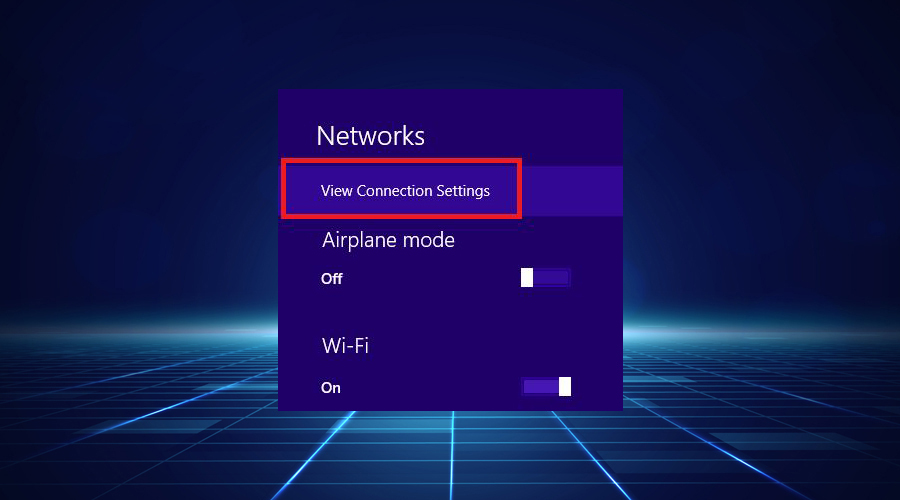
- U Mreža skočni prozor, provjerite vidite li Povezano status.
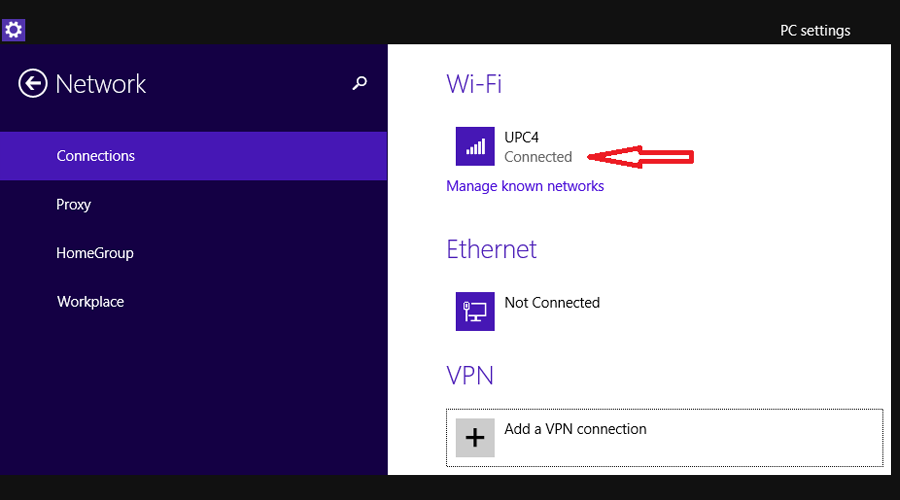
2. Instalirajte pouzdani VPN
Da biste izbjegli sve probleme koje mogu imati Google Chrome ili vaš DotVPN, pametnije je odabrati bolje, pouzdano rješenje.
PIA, na primjer, pouzdani je VPN klijent koji je savršeno prikladan za stapanje s Chromeom.
Razvio ga je Kape Technologies, Privatni pristup internetu (PIA) jedna je od najbržih VPN aplikacija i vrijedi spominjući da su njihove tehnologije šifriranja jedna od najboljih, pa ih čak ni vaš ISP neće znati namjere.
To će definitivno poboljšati vaše internetsko iskustvo i nećete se morati suočavati s nervoznim problemima sa Chromeom.
Što nudi PIA:
- Preko 3200 poslužitelja u 46 zemalja
- Koristite privatni ili prilagođeni DNS za zaštitu svoje privatnosti
- Automatsko povezivanje s najbližim VPN poslužiteljem
- Nema dnevnika prometa
- Jedna pretplata pruža vam podršku za 10 uređaja
- Jednostavno postavljanje
- Politika bez evidencije
- Neograničena širina pojasa
- Nula zaostajanja

Privatni pristup Internetu
Promijenite DotVPN u bolju opciju isprobavajući VPN uslugu privatnog pristupa internetu već danas!
3. Obrišite Chromeove podatke o pregledavanju
- Otvorena Google Chrome na vašem računalu.
- U desnom kutu adresne trake kliknite na Više.
- Klik Povijest – Obriši podatke pregledavanja.
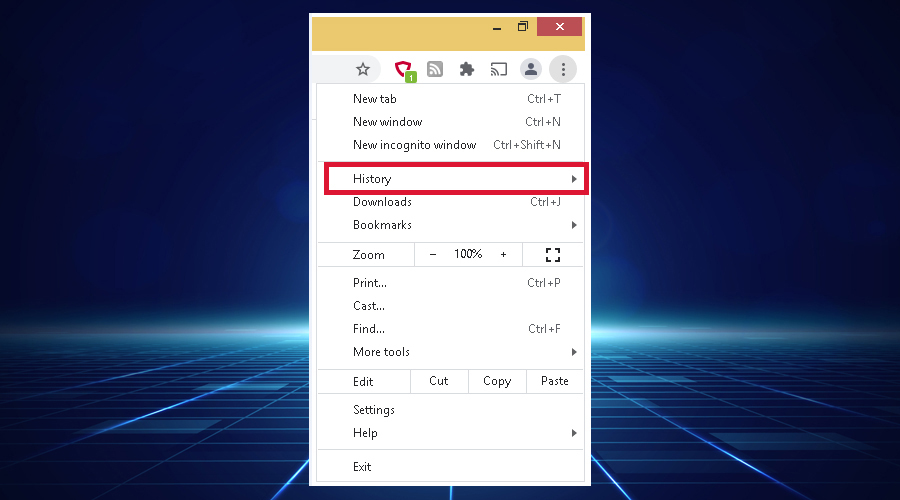
- Na Povijest stranicu, kliknite na Obriši podatke pregledavanja opcija.
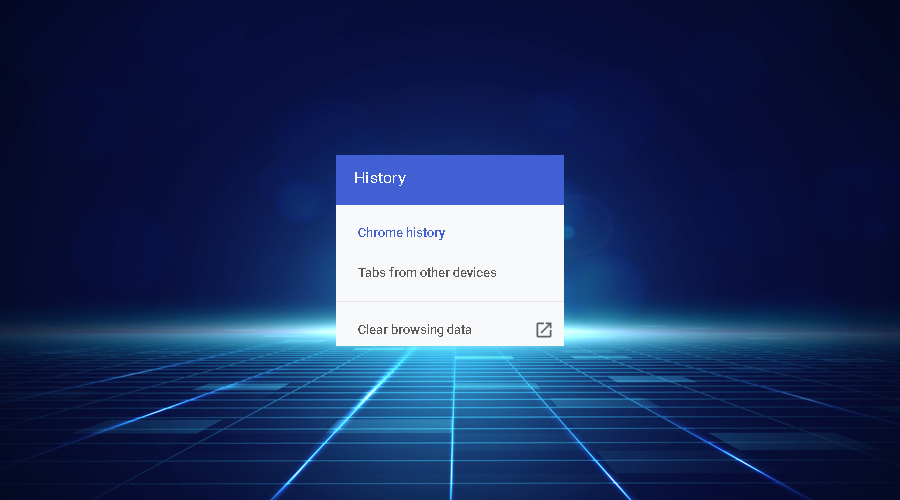
- Odaberite vremenski raspon. Da biste izbrisali cijelu povijest pregledavanja, odaberite Cijelo vrijeme.
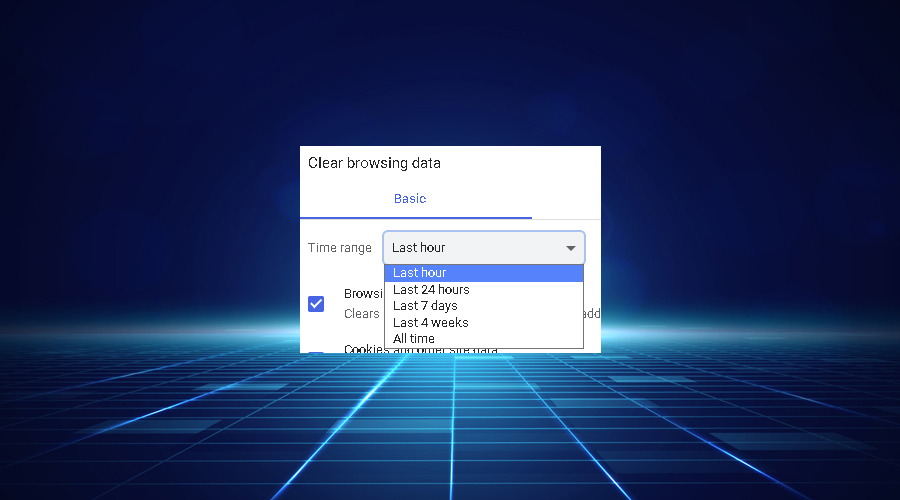
- Klikni na Povijest pretraživanja, Kolačići i drugi podaci o web mjestu, i Predmemorirane slike i datoteke potvrdni okviri.
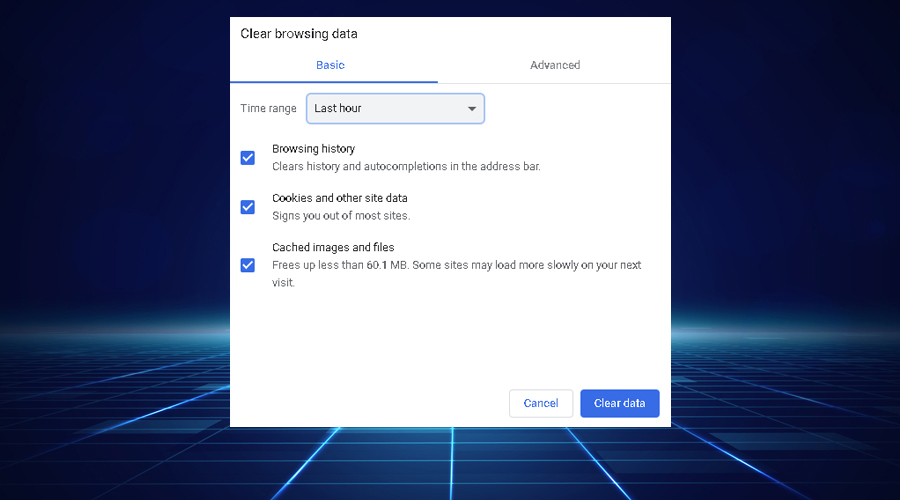
- Klik Obriši podatke.
4. Promijenite postavke DNS-a
- Traka zadataka, a zatim desnom tipkom miša kliknite Ikona povezivanja.
- Kliknite na Centar za mrežu i dijeljenje i Odaberite Promijenite adapter mogućnosti.
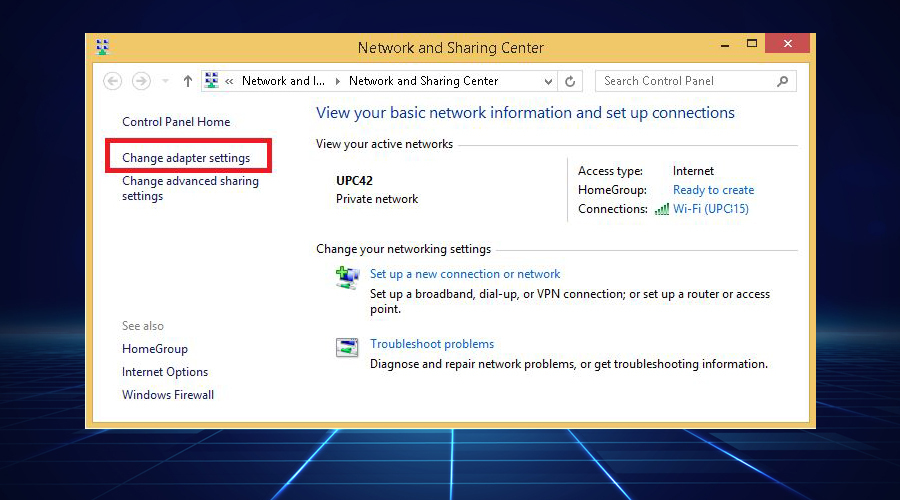
- Pronađite svoju mrežnu vezu, kliknite je desnom tipkom miša i otvorite Svojstva.
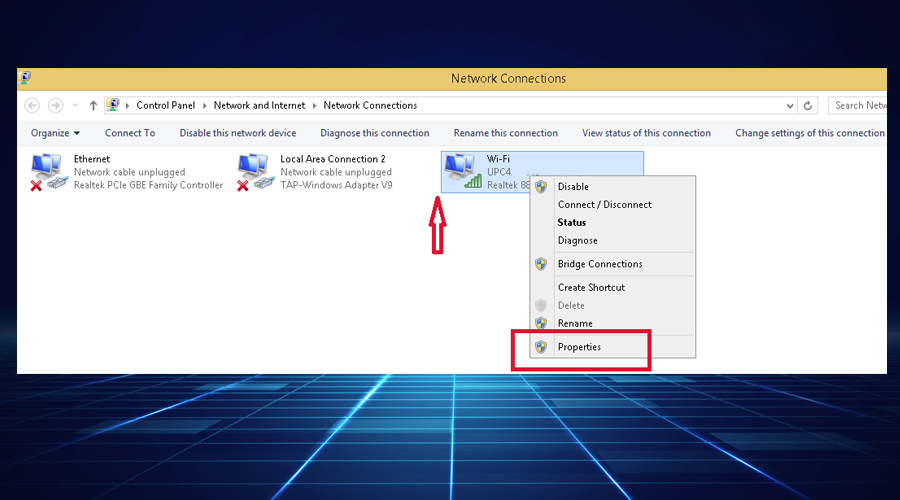
- Odaberi Internet protokol verzija 4 (TCP / IPv4) i unesite svoje Svojstva.
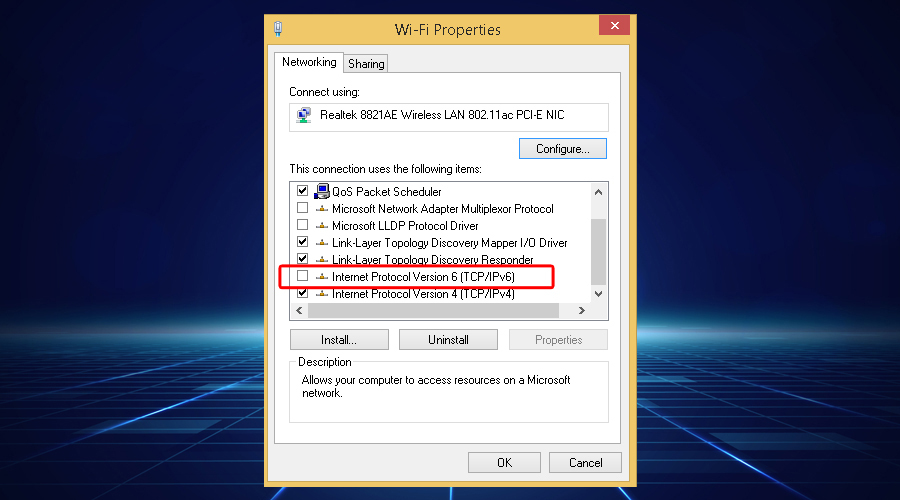
- Jednom u Svojstva karticu, kliknite na Upotrijebite sljedeće adrese DNS poslužitelja Radio gumb.
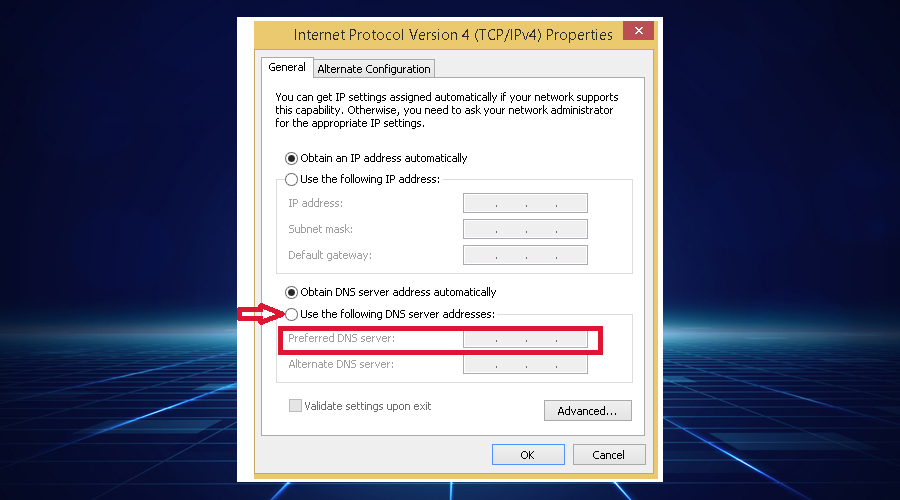
- Dođite do Poželjni DNS poslužitelj i postavite ga na 8.8.8.8.
- Ići Zamjenski DNS poslužitelj i unos 8.8.4.4.
- Klik u redu za konfiguriranje postavki.
5. Dopustite Google Chromeu u vatrozidu sustava Windows Defender
- Kliknite na Početak ikonu na programskoj traci i upišite vatrozid.
- U Zaslon vatrozida Windows, kliknite na Dopustite aplikaciju ili značajku putem Windows vatrozida opcija.

6. Onemogućite proxy poslužitelje za vaš LAN
- pritisni Windows + R tipke za otvaranje Trčanje dijaloški okvir.
- Tip inetcpl.cpl i pritisnite Unesi vidjeti Internet svojstva.
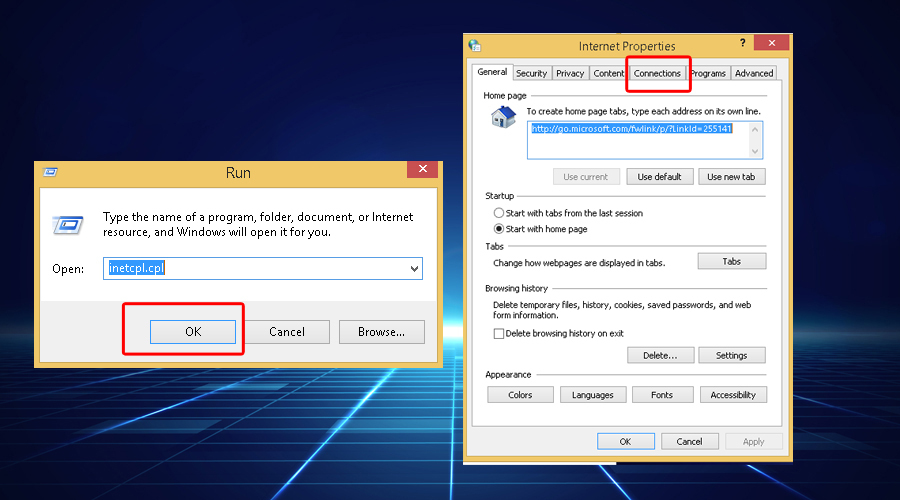
- Od Kartica veze, kliknite na LAN postavke.
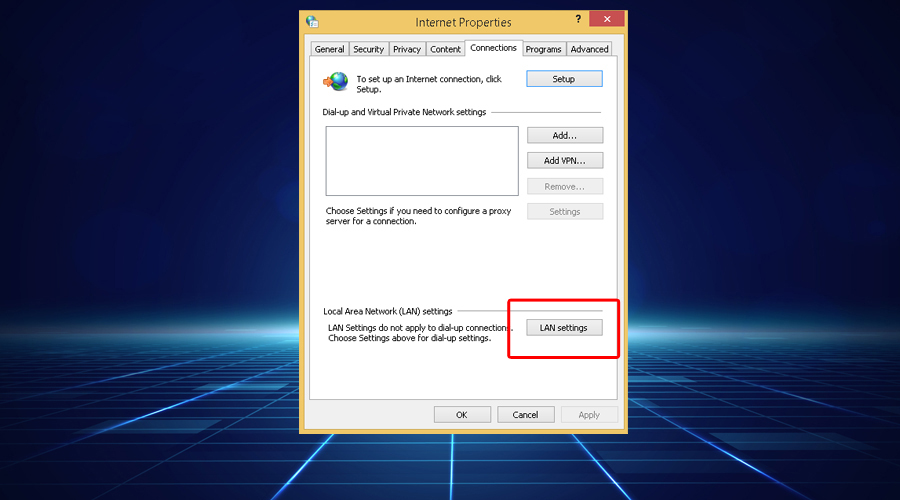
- Poništite Upotrijebite proxy poslužitelj za svoj LAN opciju i to provjeriteAutomatski otkrij postavke opcija je označena.
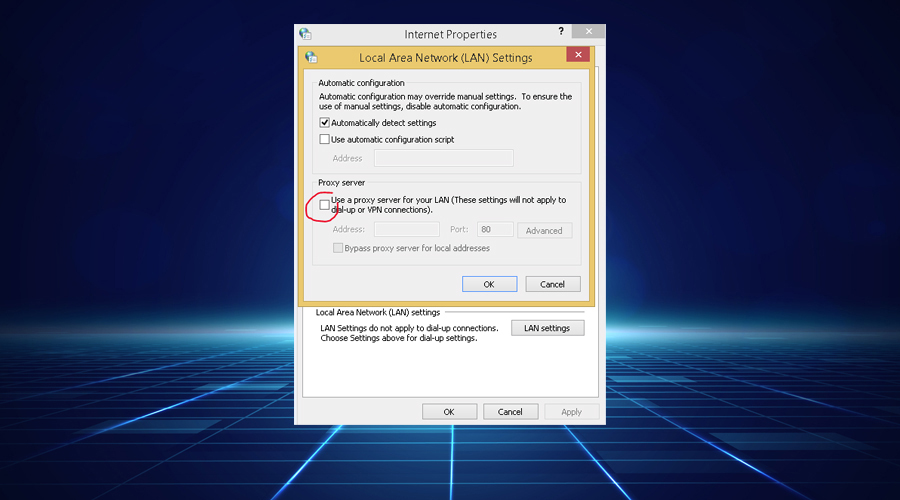
- Pritisnite u redu i Prijavite se gumbi.
- Ponovo pokrenite tvoje računalo.
7. Onemogućite svoj vatrozid
- Klikni na Početak ikona s programske trake.
- Tip vatrozid i odaberite Vatrozid za Windows iz rezultata.
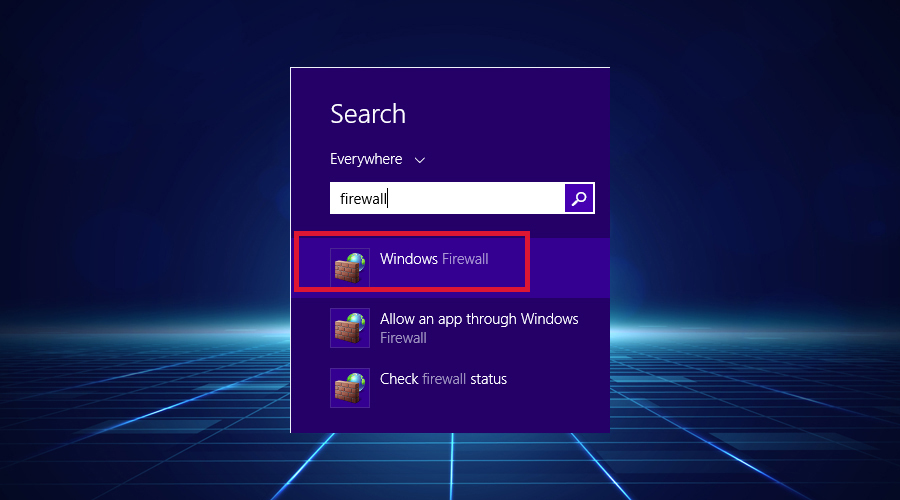
- U lijevom dijelu zaslona odaberite Dopustite aplikaciju ili značajku putem vatrozida Windows Defender, kao što možete vidjeti na donjoj slici:
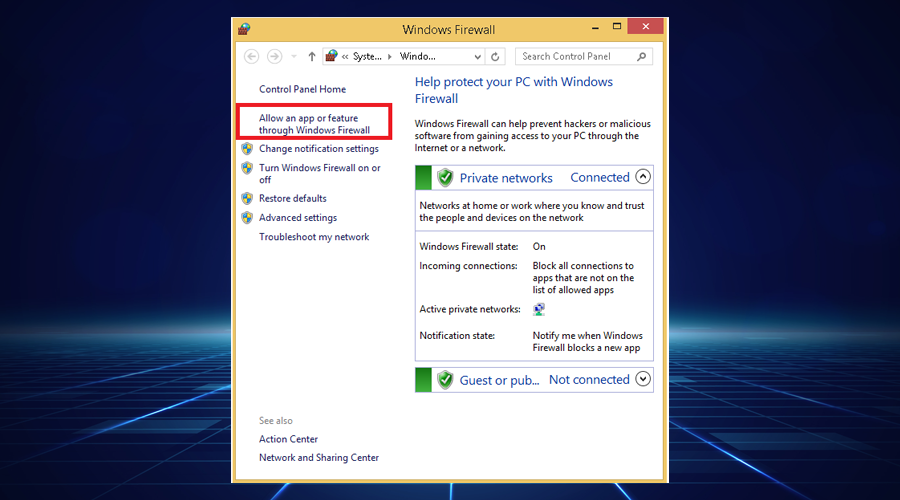
- Traziti SoftEther VPN na popisu i pobrinite se da dopustite sve veze (dolazne i odlazne).
- Uštedjeti postavke i provjerite je li ispravio pogrešku.
Da zaključimo, ako shvatite da vaš DotVPN ne radi, ne biste trebali dopustiti da vaš uređaj bude ranjiv na cyber napade, pa pokušajte riješiti svoj problem primjenom jednog od gore ponuđenih rješenja.
Ako se vaš problem i dalje javlja, trebali biste poslati kartu DotVPN kontaktni centar.
U slučaju da imate alternativno rješenje koje nismo spomenuli ili bilo koje pitanje u vezi s onima koje smo uvrstili, slobodno ga podijelite s nama, u odjeljku za komentare u nastavku.

